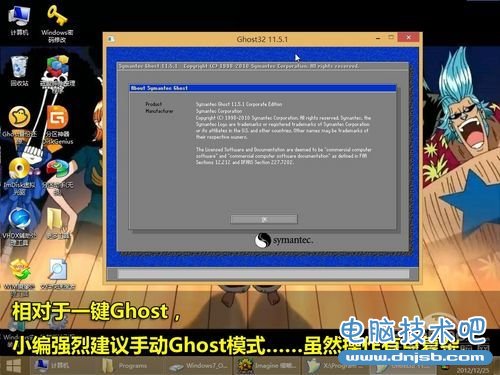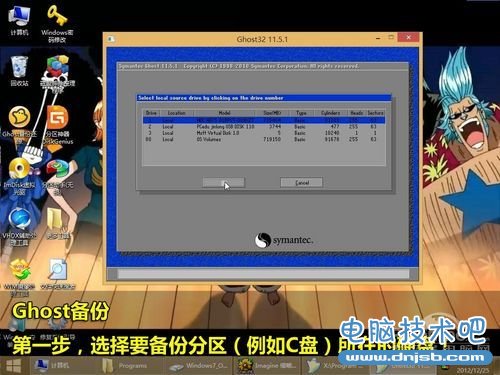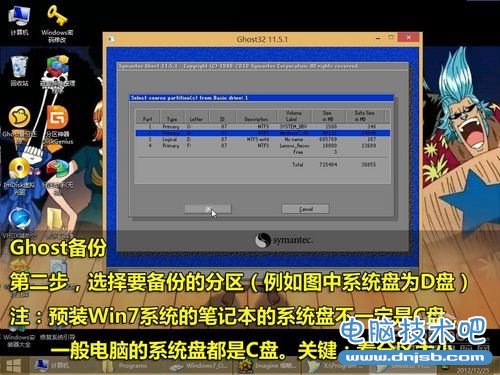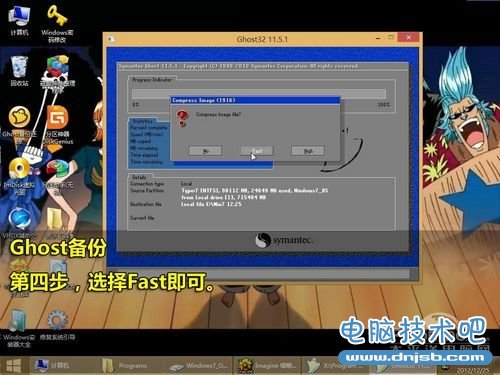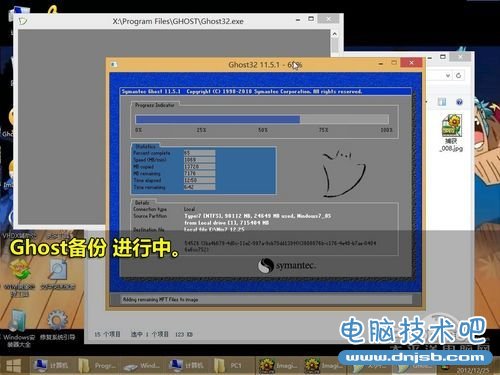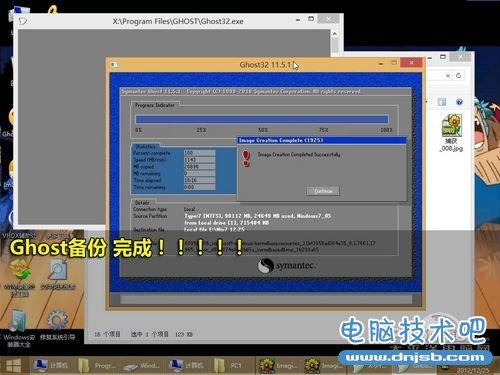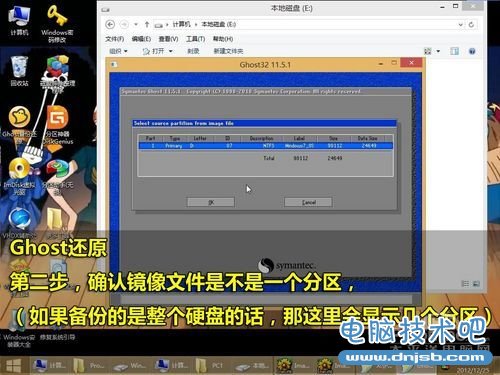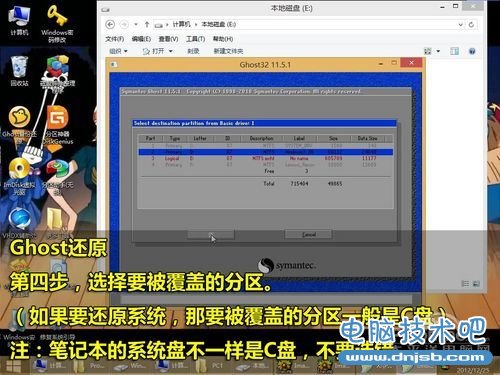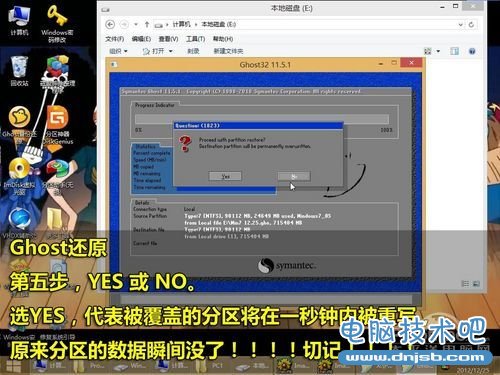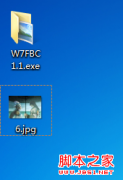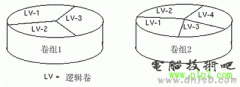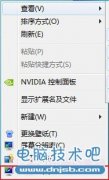122备份123还原!史上最好记的Ghost教程
发布时间:2013-08-29 21:31:57作者:知识屋
Ghost怎么用的简简单单图文Ghost使用教程有没有?如果小编告诉你“122备份123还原”就是史上最简单的Ghost教程记忆方法你信吗?122备份123还原的Ghost教程是啥回事,我们一起来学习学习吧!
经过N年的发展,赛门铁克的Ghost备份还原工具(原来是诺顿的,后来赛门铁克收购了诺顿)已经成为最好用也是最多人用的备份还原工具。虽然目前各种一键备份还原工具都是建立在Ghost的基础上,但小编强烈不建议使用各种一键还原工具,只建议自己手动运行Ghost。
虽然手动运行Ghost会相对麻烦一点,但绝对安全靠谱!闲话就不多说了,直接上史上最好记的Ghost教程吧!
史上最好记的Ghost教程备份篇——“122备份”
刚安装的系统一般是最快的,此时做一个Ghost备份,日后假如系统崩溃之后可以还原到做Ghost备份之前的最佳状态。当然,Ghost备份不一定是刚安装好系统的时候,可以是你认为电脑状态最佳的时候,也可以是必须得做系统备份的时候。
手动运行Ghost的方法很简单,先安装通用PE工具箱到系统里然后重启进入通用PE(也可以通过U盘启动进入通用PE,详细请看教程)。
| 软件名称: | 通用PE工具箱 |
| 软件版本: | 4.0 官方正式版 |
| 软件大小: | 116.23MB |
| 软件授权: | 免费 |
| 适用平台: | Win9X Win2000 WinXP Win2003 Vista Win7 |
| 下载地址: | http://dl.pconline.com.cn/download/54944.html |
进入通用PE之后,点击“Ghost备份还原”,再选择“手动运行Ghost”即可。
“122Ghost备份”的简单记法是怎么来的?看图2就一清二楚,在Ghost的主界面上,从上往下数,第一个是Local(本地),接着第二个是Partition(分区),最后第二个是 To Image(生成镜像)。
[!--empirenews.page--]副标题[/!--empirenews.page--]
史上最好记的Ghost教程还原篇——“123还原”
Ghost还原篇和Ghost备份篇的操作非常相似,懂了什么是“122备份”,那么“123还原”就不难理解了。
在Ghost的主界面上,从上往下数,第一个是Local(本地),接着第二个是Partition(分区),最后第二个是 From Image(寻找镜像文件)。
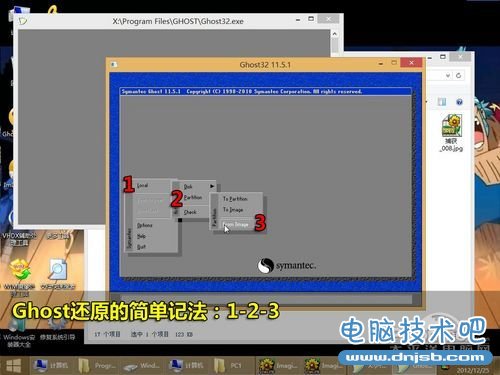
Ghost教程还原篇的简单记法:1-2-3(点击图片查看大图,下同)
写在最后
不容置疑的是,Ghost仍然是最主流的系统备份还原工具,简单易用方便稳定可靠。可惜从Vista开始,系统的分区已经飙到20G以上,每一次系统备份和还原的时间都已经飙到10分钟甚至20分钟以上。因此,Ghost备份已经开始力不从心。
小编也会在以后向大家重点介绍能瞬间备份还原的VHD备份还原大法,请大家拭目以待。
知识阅读
软件推荐
更多 >-
1
 怎么给固态硬盘装系统?怎么用U盘给固态硬盘装系统
怎么给固态硬盘装系统?怎么用U盘给固态硬盘装系统2013-10-13
-
2
新买的硬盘如何分区?怎么给硬盘分区
-
3
Win7下如何删除hiberfil.sys增加C盘容量
-
4
进入桌面后,提示“未能连接到一个Windows服务”
-
5
怎么用硬盘安装系统?教您硬盘安装XP系统过程图解
-
6
如何修改XP 的开始菜单背景图片
-
7
win7系统efi激活教程:无需efi win7激活工具解决无法分配盘符问
-
8
虚拟机报错: .VMCIDevVMX 重叠I/O操作在进行中
-
9
Windows 7 C盘瘦身
-
10
简单装机教程!教你从零开始装机!